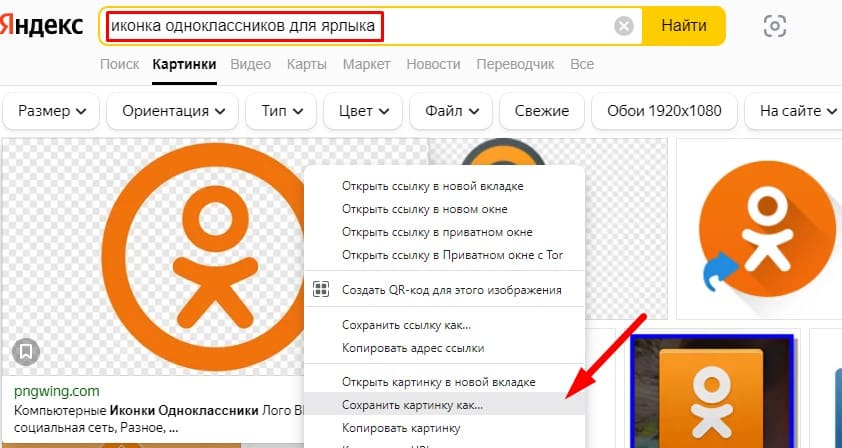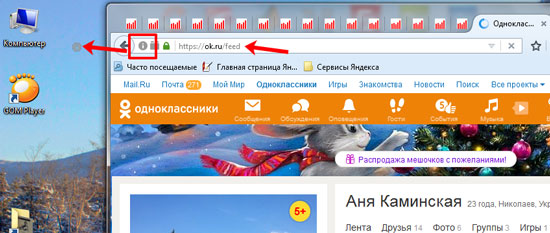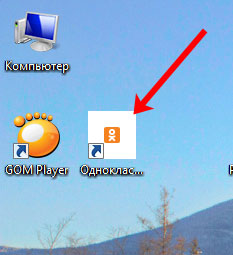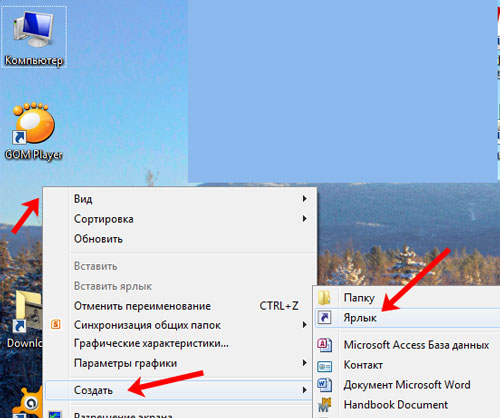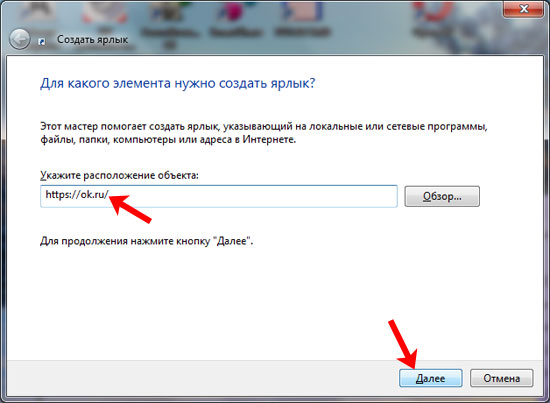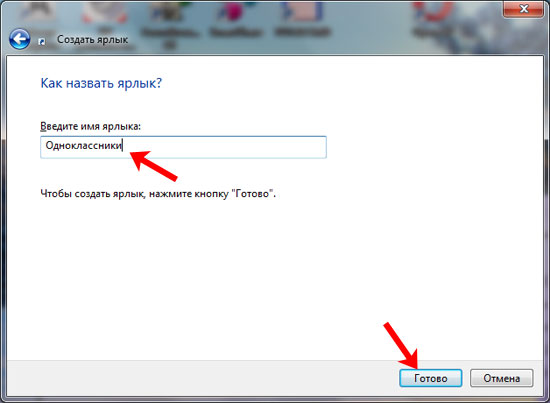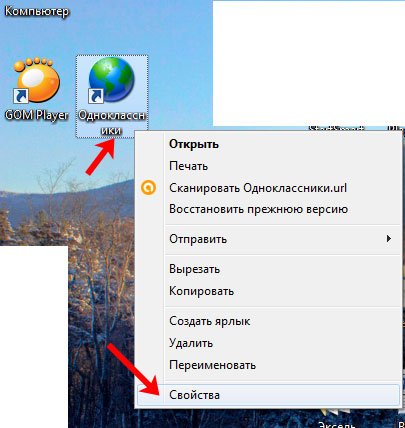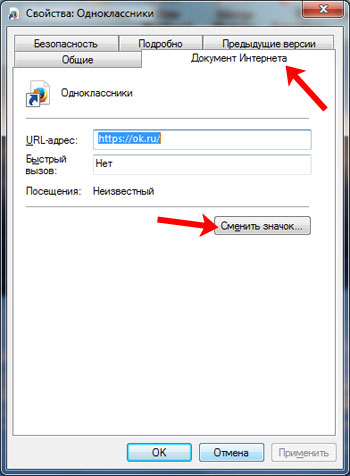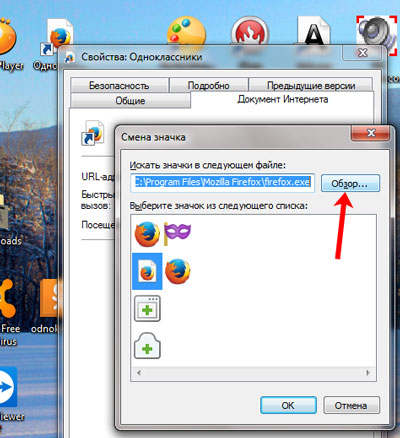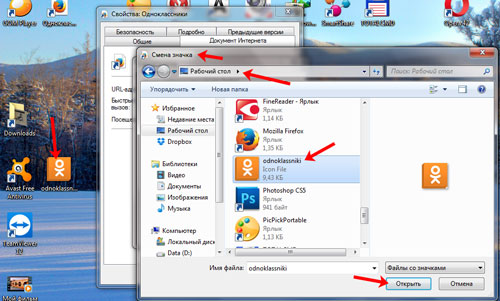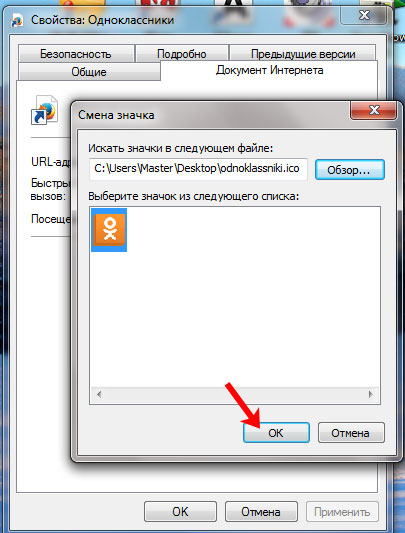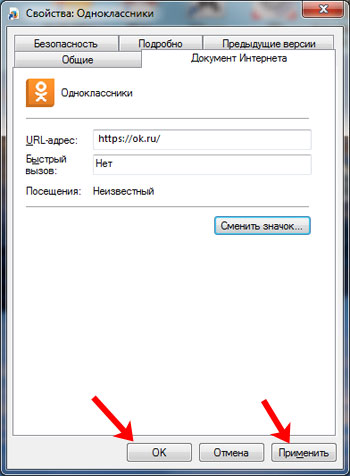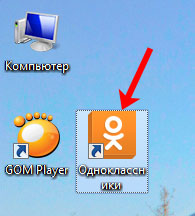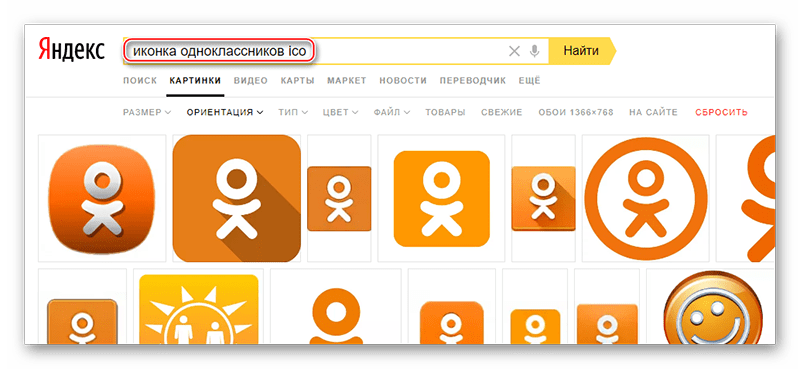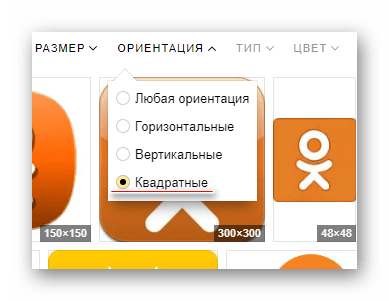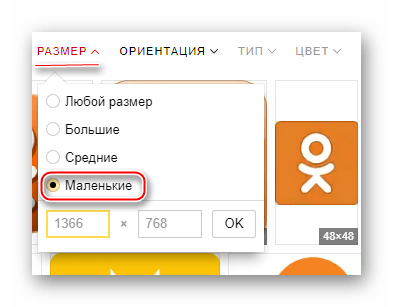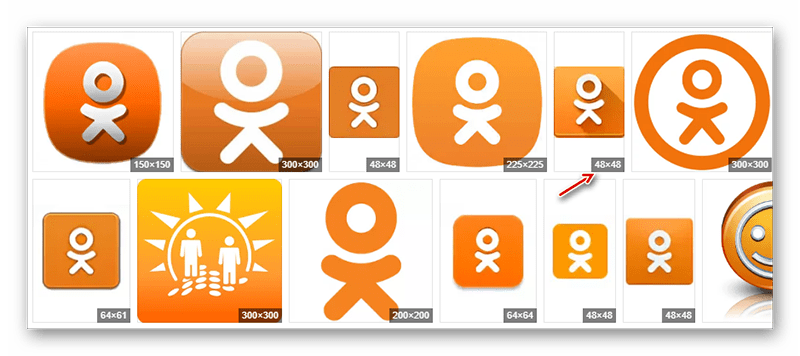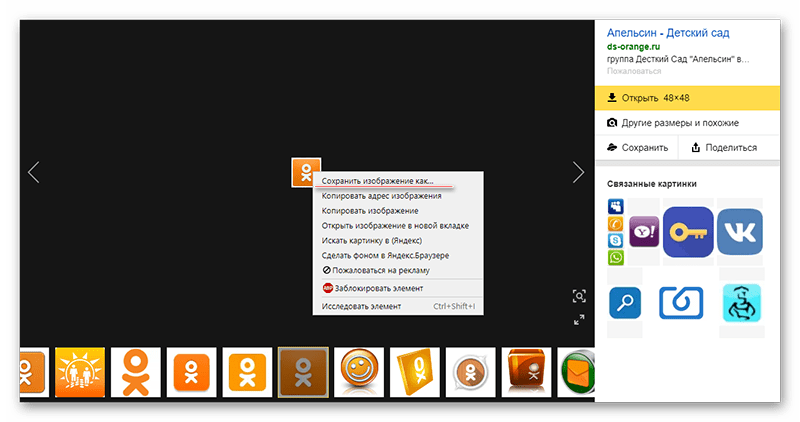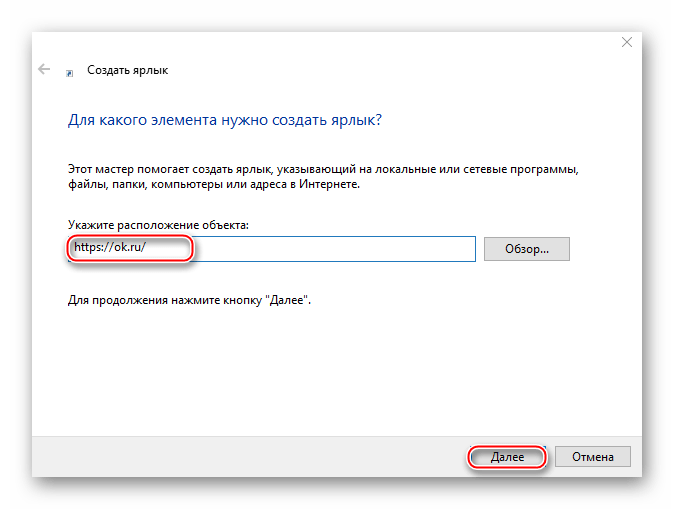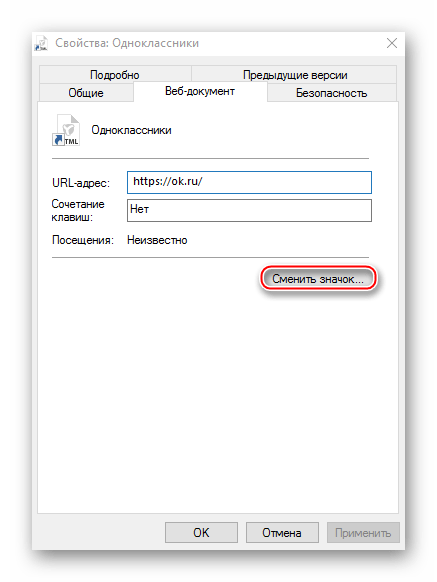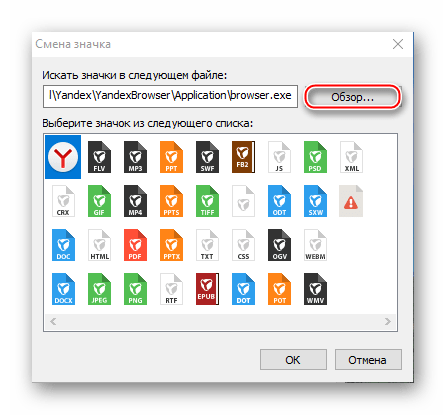На чтение 5 мин Просмотров 1.9к.
Активные пользователи соцсети предпочитают выносить значок «Одноклассников» на «Рабочий стол» или «Панель задач». Благодаря ярлыку становится проще заходить в соцсеть, не приходится искать сайт через поисковую строку или в закладках. Сделать и вывести на экран иконку можно бесплатно, это не займет много времени. Я рассмотрю пошаговые инструкции для наиболее распространенных платформ.
Содержание
- Как создать ярлык в ОК
- Через браузер
- Вручную
- В мобильном приложении
- Закрепление иконки «Одноклассников»
- На «Рабочем столе» ПК
- На «Панели задач»
- На Android-телефоне или планшете
- Обзор
Как создать ярлык в ОК
Процедура создания ярлыка для «Одноклассников» сильно зависит от того, какой значок вам нужен: для мобильной программы или со ссылкой для браузера.
Через браузер
Создание значка через веб-обозреватель – самый удобный вариант при работе с социальной сетью через компьютер. Однако не в каждом приложении есть такая возможность. Я рассмотрю алгоритм для популярных обозревателей. Если вы используете экзотические программы для интернет-серфинга, искать функцию создания ярлыка придется самостоятельно.
Чтобы сделать иконку ОК в Google Chrome или Opera, придерживайтесь следующей пошаговой инструкции:
- Зайдите в веб-обозреватель.
- Откройте страницу социальной сети.
- Нажмите левой кнопкой мыши на маленькую картинку в виде замка рядом с адресной строкой.
- Не отпуская перетащите уже готовый ярлык на «Рабочий стол», «Панель задач» или в отдельную папку.
Чтобы быстро перейти на сайт, кликните по логотипу ОК 2 раза подряд. После этого откроется новая вкладка с «Одноклассниками» в вашем основном обозревателе.
Если вы хотите добавить пиктограмму для быстрого перехода через «Яндекс.Браузер», сделайте следующее:
- Зайдите в «Яндекс.Браузер» и откройте главную страницу социальной сети либо свою анкету с фото.
- Откройте основное меню обозревателя через кнопку в виде 3 горизонтальных полос в верхнем правом углу браузера.
- Наведите курсор на пункт «Дополнительно», затем – на «Дополнительные инструменты».
- Кликните по опции «Создать ярлык».
На «Рабочем столе» появится быстрая ссылка для перехода на сайт в виде картинки-логотипа «Одноклассников». «Яндекс.Браузер» автоматически привяжет к ней пиктограмму сервиса в ICO-формате.
В дальнейшем вы сможете перенести значок в любое удобное для вас место.
Вручную
Ручное сохранение ссылок не так удобно, но подходит для любых браузеров. Такую иконку создают без использования обозревателя и его внутренних функций. Она будет открывать новую вкладку в вашем основном браузере.
Для сохранения быстрой ссылки на «Рабочем столе» поступайте так:
- Кликните правой кнопкой мыши по свободной области. Наведите курсор на пункт «Создать» и выберите «Ярлык» в выпадающем меню.
- В новом окне введите адрес сайта ОК или вставьте его из веб-обозревателя. Нажмите на кнопку «Далее».
- Введите наименование для ссылки.
В мобильном приложении
На смартфонах значки чаще всего создаются в автоматическом режиме без участия пользователя во время инсталляции приложений. После этого они появляются на экране телефона. В некоторых случаях иконка может оказаться в скрытом секторе, поэтому попробуйте сделать свайп пальцами и поищите логотип ОК в дополнительных разделах.
Если значок «Одноклассников» исчез, коснитесь свободного места на экране пальцами и немного подержите не отрывая. Появится менеджер, через который можно добавить новые ярлыки. Его интерфейс сильно зависит от модели телефона и версии операционной системы, однако в большинстве случаев интуитивно понятен.
В некоторых смартфонах вернуть пиктограмму на основной экран можно через главное меню, в котором находятся все приложения. Для этого достаточно перетащить логотип ОК в сторону, затем – разместить в нужном секторе.
Если вы не можете найти пиктограмму «Одноклассников», скорее всего, по какой-то причине программа была удалена с вашего устройства. Чтобы восстановить ее, зайдите в официальный маркет приложений для вашей модели смартфона и повторно установите ОК.
Настоятельно не рекомендую скачивать инсталлятор со сторонних сайтов: это может привести к заражению вашего телефона вирусами.
Закрепление иконки «Одноклассников»
После того как вы сохранили иконку, нужно закрепить ее в удобном для вас месте. Чаще всего рассматриваются 2 варианта: на «Рабочем столе» ПК или «Панели задач». Выбор зависит от того, насколько часто вы посещаете социальную сеть и сколько свободного пространства на экране у вас осталось.
На «Рабочем столе» ПК
Классическое место расположения ярлыка ОК – в основной части дисплея. Чтобы поместить его туда, просто захватите пиктограмму левой кнопкой мыши и перетащите в любое свободное место.
Если у вас много миниатюр с быстрыми ссылками, разумно рассортировать их или просто поместить в компактную папку.
Для этого сделайте следующее:
- Щелкните правой кнопкой мыши по незанятой области «Рабочего стола».
- Наведите курсор на пункт «Создать».
- Выберите «Папку».
- Введите ее название.
- Откройте папку 2 щелчками кнопкой мыши.
- Перетащите в пустую папку значки, к которым привязаны быстрые ссылки.
На «Панели задач»
Пиктограмму для быстрого переключения на «Одноклассники» можно поставить на «Панель задач».
Такой вариант больше подойдет активным пользователям социальной сети, т. к. ссылку даже не придется искать на экране, она будет на виду.
«Панель задач» находится рядом с кнопкой «Пуск» в нижнем левом углу экрана. Чтобы закрепить иконку на ней, достаточно перетащить ее левой кнопкой мыши.
На Android-телефоне или планшете
На телефонах и планшетах пиктограмма на «Рабочем столе» появляется автоматически. После этого ее можно переносить по дополнительным секторам, зажимая пальцем. Если пиктограмма не появилась после установки программы, добавьте ее через главное меню или специальный менеджер.
Обзор
Как установить ярлык Одноклассники на рабочий стол
Содержание:
- 1 Делаем значок Одноклассники на рабочий стол с помощью браузера
- 2 Как создать ярлык на рабочем столе самостоятельно
- 3 Как сменить значок для ярлыка
Здравствуйте, друзья! На данный момент социальные сети пользуются большой популярностью и занимают определенное место в жизни каждого человека. В данной статье мы с Вами поговорим про сайт Одноклассники.
Для того чтобы попасть на свою страничку с компьютера или ноутбука, нужно открыть браузер (Opera, Chrome, Mozilla Firefox), задать в поисковике «Одноклассники» и перейти на сайт, либо же найти сайт непосредственно в закладках. Согласитесь – это занимает время. Те, у кого в телефоне установлено приложение «Одноклассники», поймут – здесь нужно просто нажать на соответствующую иконку среди других приложений, и Вы сразу попадете на свою страницу.
Открыть быстро свой профиль в Одноклассниках с компьютера можно – для этого нужно создать соответствующий значок на рабочем столе. А как именно это сделать, давайте разбираться.
Делаем значок Одноклассники на рабочий стол с помощью браузера
Этот способ достаточно быстрый, но работать он может не во всех браузерах. Откройте тот браузер, которым Вы обычно пользуетесь, лучше чтоб это был Chrome, Mozilla Firefox или Opera. Теперь уменьшите окно, чтобы было видно часть главного окна на компьютере или ноутбуке.
Дальше нужно открыть главную страничку своего профиля. В адресной строке браузера с левой стороны есть несколько значков. Я выбрала букву «І» в кружке – она обведена прямоугольником. Кликните по ней левой кнопкой мыши и, не отпуская кнопки, перетащите курсор на свободную область рабочего стола. Затем отпустите кнопку.
После этого, на выбранной области появится ярлык, кликнув по которому, Вы сразу попадете на свою страничку в социальной сети.
Изображение, для ярлыка довольно простое – рыжий человечек на белом фоне, если Вы хотите его изменить, тогда переходите к третьему пункту данной статьи.
Как создать ярлык на рабочем столе самостоятельно
Сделать его на компьютере можно и самому, и это тоже довольно просто. Кликните по свободной области рабочего стола правой кнопкой мышки. Теперь выберите из контекстного меню пункт «Создать», в открывшимся списке выбираем «Ярлык».
Далее в поле «Укажите расположение объекта» нужно вписать адрес сайта, для которого он будет создан. В нашем случае это: https://ok.ru/. Нажмите «Далее».
В предложенное поле введите подходящее имя и нажмите «Готово».
Ярлык для социальной сети появится на указанном месте, вот только значок у него будет больше относиться к браузеру, чем к самому сайту. Поэтому давайте разберемся, как можно его поменять.
Как сменить значок для ярлыка
Итак, ярлык Одноклассников у нас уже есть, теперь давайте выберем для него подходящую картинку.
Кликните по нему правой кнопкой мышки и выберите из контекстного меню «Свойства».
В окошке «Свойства» перейдите на вкладку «Документ Интернета» и нажмите по кнопочке «Сменить значок».
В следующем окне кликните по кнопочке «Обзор».
Теперь немного отвлечёмся. Нам нужно скачать подходящее изображение из Интернета. Обратите внимание, что скачивать иконку обязательно с расширением *.ico. Чтобы долго не искать, вот ссылка на Яндекс Диск: https://yadi.sk/i/BYhY0hby34ADJ6 . Оттуда вы можете бесплатно скачать ярлык Одноклассников (иконку), который я буду использовать в данной статье.
Перенесите скачанное изображение из папки «Загрузки» на рабочий стол – на скриншоте ниже я показала стрелочкой на оранжевого человечка.
Возвращаемся к нашей теме. После того, как Вы нажали «Обзор», откроется окно «Смена значка». Найдите в нем папку «Рабочий стол» и выделите мышкой значок Одноклассников из предложенного списка. Нажмите «Открыть».
В следующем окне нажимаем «ОК».
Дальше жмем «Применить» и «ОК».
Теперь у нас изменился значок для ярлыка Одноклассники на рабочем столе.
Надеюсь, Вам понятно, и теперь не возникнет вопрос: как бесплатно сделать ярлык Одноклассники на рабочий стол компьютера или ноутбука, для быстрого доступа к своему профилю.
Содержание
- Преимущества создания ярлыка сайта «Рабочем столе»
- Создание ярлыка Одноклассников
- Вопросы и ответы
Чтобы не тратить время на запуск браузера и открытия Одноклассников в нём, вы можете создать специальный значок на «Рабочем столе», что будет перенаправлять вас на этот сайт. Отчасти это очень удобно, но не всегда.
Преимущества создания ярлыка сайта «Рабочем столе»
При необходимости пользователь может создать на рабочем столе или в какой-нибудь папке ярлык не только на какую-то программу/файл на компьютере, но и который будет ссылаться на сайт в интернете. Для удобства ярлыку можно задать какое-либо имя и обозначить его внешний вид (добавить иконку).
Создание ярлыка Одноклассников
Для начала желательно найти и скачать иконку Одноклассников. Сделать это можно, используя любой сервис по поиску картинок в интернете. Рассмотрим пример на Яндекс.Картинках:
- Перейдите на сайт поисковика и вбейте фразу «иконка Одноклассников».
- Поиск предложит множество вариаций значка, но вам нужен именно в формате ICO, желательно, небольшого размера (не более 50 на 50 пикселей) и обязательно квадратной ориентации. Чтобы сразу же отсечь все неподходящие варианты, используйте фильтры поиска. Сперва в «Ориентации» выберите «Квадратные».
- В «Размер» укажите вариант «Маленькие» или впишите размер самостоятельно.
- Найдите варианты, чем размер не превышает значения 50×50. Его посмотреть в правом нижнем углу плитки-варианта.
- Раскройте подходящую плитку и нажмите правой кнопкой мыши по изображению. Из контекстного меню выберите «Сохранить изображение как…».
- Откроется «Проводник», где вам нужно указать имя для картинки и выбрать место, куда вы хотели бы её сохранить.
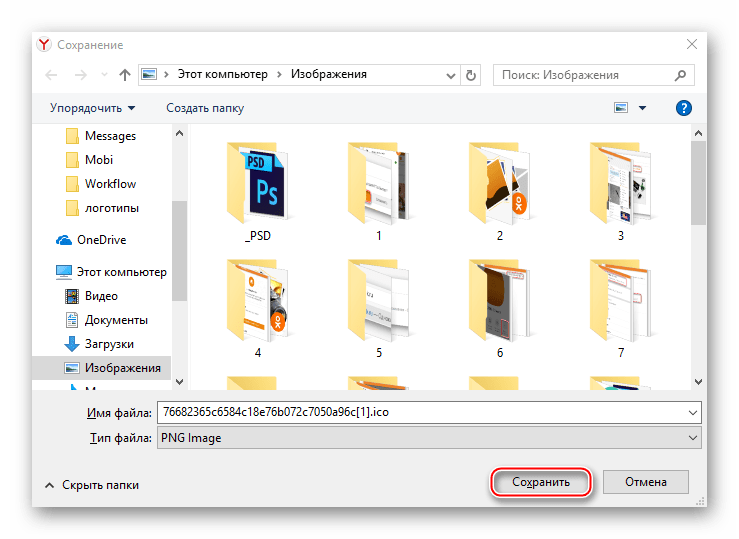
Картинку не обязательно скачивать и вообще устанавливать, но в этом случае ярлык будет внешне не очень похож на ярлык Одноклассников.
Когда изображение скачано, можно приступать к созданию самого ярлыка. Вот как это делается:
- На «Рабочем столе» нажмите ПКМ по пустому месту. Появится контекстное меню, где нужно подвести курсор к пункту «Создать» и там выбрать «Ярлык».
- Теперь откроется окошко для вноса адреса, на который ярлык будет ссылаться. Введите туда веб-адрес Одноклассников —
https://ok.ru/Затем нажмите «Далее». - Придумайте имя ярлыку кликните на «Готово».
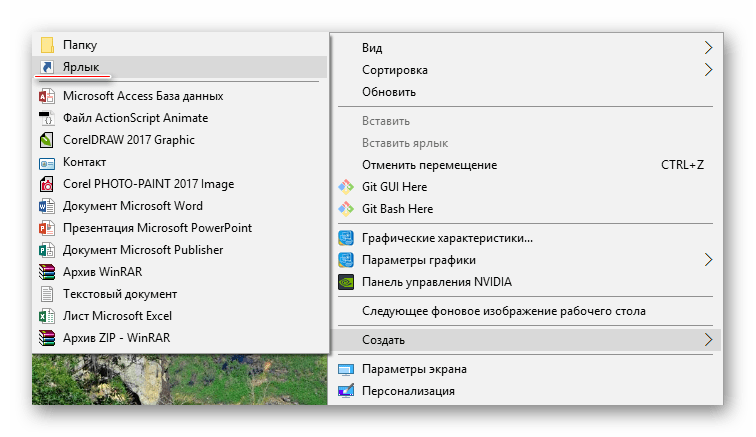
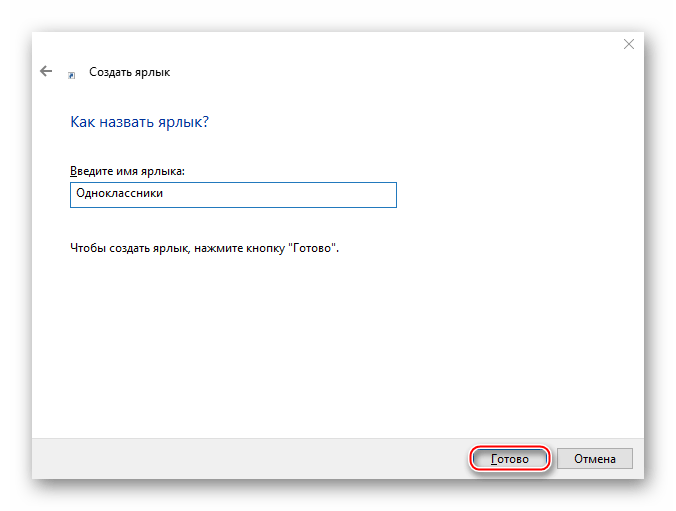
Ярлык создан, но теперь, для большей узнаваемости, ему не помешало бы добавить иконку Одноклассников, которую вы ранее скачали. Инструкция по её установке выглядит следующим образом:
- Вам нужно перейти к «Свойствам» ярлыка. Для этого нажмите по нему ПКМ и выберите одноимённый пункт в выпавшем меню.
- Теперь перейдите на вкладку «Веб-документ» и нажмите на кнопку «Сменить значок».
- В меню стандартных значков нет ничего нужного, поэтому используйте кнопку «Обзор» в верхней части.
- Найдите иконку, которую вы скачали вначале и щелкните «Открыть». После этого новый значок применится к вашему ярлыку.
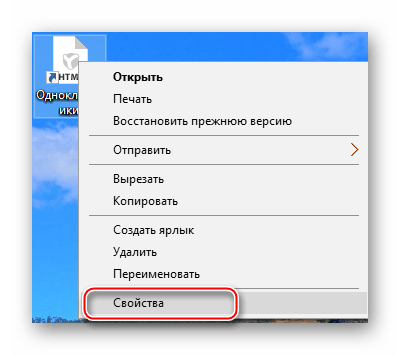
Как видите, никаких сложностей при создании ярлыка Одноклассников на «Рабочем столе» не возникает. При нажатии на значок Одноклассники будут открываться в вашем браузере по умолчанию.
Еще статьи по данной теме:
Помогла ли Вам статья?
Главная » Технологии » Windows » Как вынести значок Одноклассники на рабочий стол: Делаем любимую социальную сеть еще ближе
Как вынести значок Одноклассники на рабочий стол: Делаем любимую социальную сеть еще ближе
30.06.2019
-
Шаг 1. Вывести значок одноклассников на рабочий стол
-
Способ 1 вывести значок одноклассников на рабочий стол
-
Способ 2 добавить ярлык одноклассники на рабочий стол
-
Шаг 2. Сделать правильный ярлык
Страницы социальных сетей многие из нас открывают даже чаще, чем поисковики Google и Яндекс. Так зачем запускать браузер и листать закладки, когда можно открыть любимую социальную сеть прямо с рабочего стола? В этой статье я расскажу, как вынести значок Одноклассники на рабочий стол и сделать к нему «правильный» ярлык. Читаем статью и убеждаемся: это совсем не сложно.
Шаг 1. Вывести значок одноклассников на рабочий стол
Сделать это можно двумя способами: один проще другого.
Способ 1 вывести значок одноклассников на рабочий стол
- На рабочем столе вызываем контекстное меню щелчком правой кнопкой мыши;
- Используем опцию «Создать» — «Ярлык»;
- Появилось окно «Для какого элемента нужно создать ярлык?»/ Вставляем в адресную строку http://ok.ru/ и нажимаем «Далее»;
- Нас просят ввести имя ярлыка. Не будем оригинальничать и наберем «Одноклассники». Кликаем «Готово».
Думаете, что проще быть не может? Читаем следующий способ.
Способ 2 добавить ярлык одноклассники на рабочий стол
- Запускаем браузер и открываем в нем страницу социальной сети Одноклассники;
- Чтобы добавить ярлык Одноклассники на Рабочий стол, кликаем по значку страницы в адресной строке и переносим его на рабочий стол. В браузере Google Chrome это будет выглядеть так:
А в Mozilla Firefox немного иначе:
Независимо от способа, который вы выбрали, результат один: ярлык Одноклассники появился на рабочем столе.
Шаг 2. Сделать правильный ярлык
С задачей вынести закладку на одноклассники на рабочий стол мы справились. Но ярлык выглядит нехарактерно: среди файлов, папок и иконок его легко потерять. Поэтому преобразуем ярлык одноклассники на рабочем столе.
- Для начала нужно изображение, которое мы преобразуем в значок. Я советую использовать картинку из заголовка к этой статье: щелчком правой клавишей мыши по ней вызываем контекстное меню и используем опцию «Сохранить как»;
- Переходим на страницу сервиса Convertico и в строке «Select File From Your Computer» нажимаем «Browse». Указываем путь к картинке «Одноклассники» на жестком диске и кликаем «Go»;
- В правой части окна появится ссылка на готовую иконку. Щелкаем по кнопке «Загрузить» и сохраняем изображение на свой компьютер;
- Возвращаемся на рабочий стол. Правым щелчком мыши по ярлыку Одноклассники вызываем контекстное меню и выбираем опцию «Свойства». Нас интересует кнопка «Сменить значок» — щелкаем по ней. Теперь кликаем «Обзор» и указываем путь к файлу нашей иконки. Нашли? Нажимаем «Ок» и «Применить».
Готово: ярлык одноклассники — на рабочем столе, а благодаря новому значку он точно не потеряется среди иконок программ и браузеров.


.jpg)